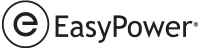你可以自定义文本显示在单线图上你可以定义文本格式对不同的设备项也可以指定显示条件来控制文本显示.创建自定义文本模板后,可以选择将它嵌入其他单线图中。
来自定义单线图文本到一个项
- 在主页选项卡中,点击模板编辑。
- 您可以使用编辑按钮编辑现有文本模板,或者点击添加创建新的文本模板。
- 使用编辑选项可以更改现有模板。如果您有想要对其进行更改的自定义模板,请使用此方法。
- 使用添加选项可以从空白模板创建文本模板。您需要为每个设备项目类型设置文本自定义。
- 下一步单线文本,选择你要添加的一个条件项目.例如,我们选择编辑母线。当前的格式显示在格式窗口,可以在右下可以在右角的位置预览 .
- 许多项目都只有一个用于调整格式的数据文本块;但是母线、面板表格、MCC和连接工具点有两个。在单线图种第一个文本块显示第二个的上方
- 将绿色字段名从右侧的列中拖动到您希望它们出现的格式框中的区域。或者,您可以双击字段名,将选择的字段放置在指针所在的格式框中。
- 如果需要,可以在格式框中输入静态文本。使用预览区域监视间距。在上图中的示例中,“kV”是静态文本。“VCB”是可以根据在母线数据对话框中输入的电极配置数据更改的可变文本。
- 在一行的末尾按下ENTER以开始一条新的文本行。
- 要添加显示条件,选择要创建显示条件的字段或文本,单击添加显示条件,然后选择显示选项。这将根据您所选择的条件来控制字段或文本是否出现在一行。参见 添加显示条件了解更多信息。
- 使用右侧的列来设置预览值,并查看更改的预览。在下面的示例中,我们将字段类型添加到格式框,并设置显示条件,如果值设置为“开关设备”,则显示文本。在预览区,出现了文本“开关装置”。如果您在类型旁边键入一个不同的预览值,那么这个值将不再出现在预览中。
- 对于显示小数的数字值,可以指定显示的小数位数的精度。参见 小数精度了解更多信息。
- 当您完成更改后,请执行以下操作之一:
- 点击另存为将您的更改保存为新的自定义模板。您可以输入新的模板名称,然后点击确定。
点击保存将您的更改保存到现有自定义模板。
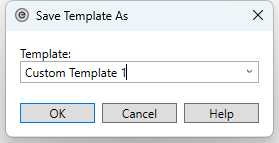
-
点击关闭关闭文本模板对话框。
- 您的自定义模板显示在选择文本模板列表中,自动应用于单线图。
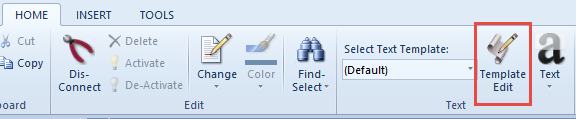
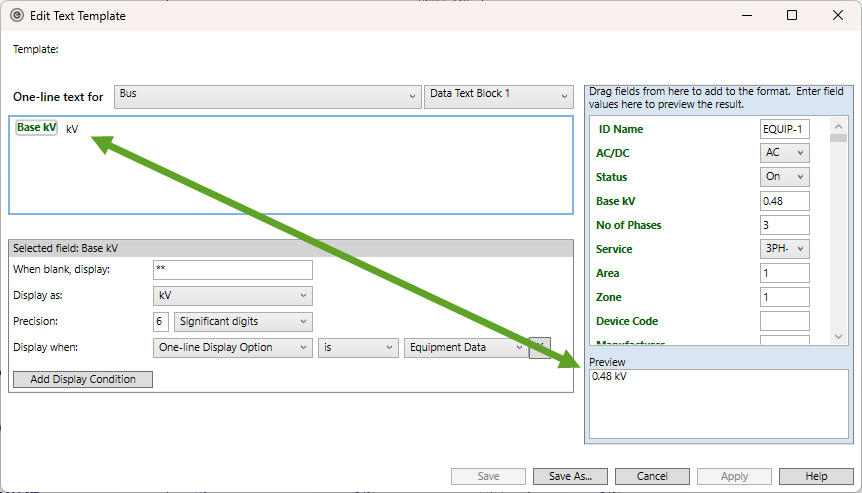
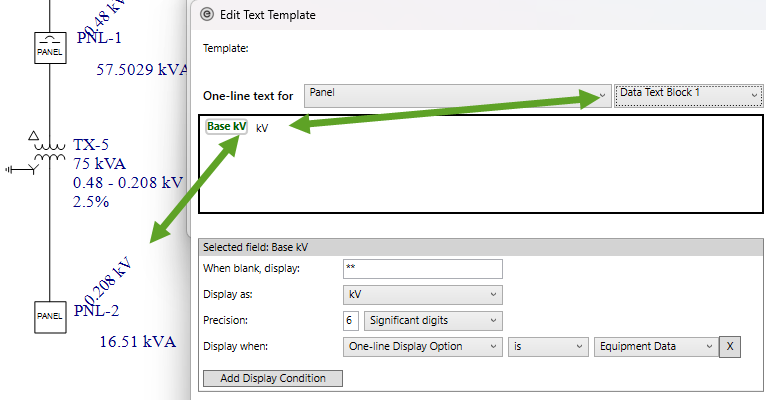
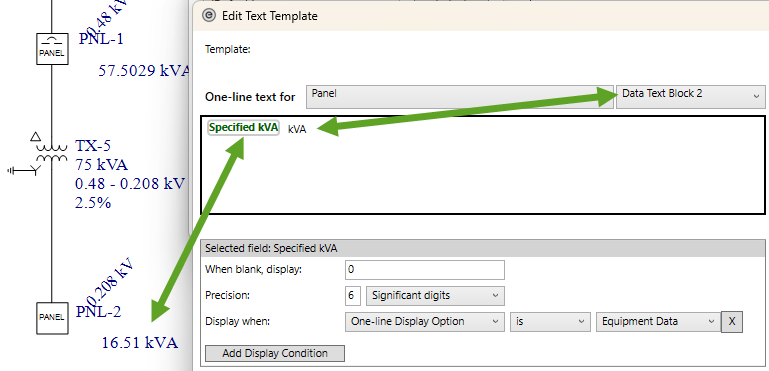
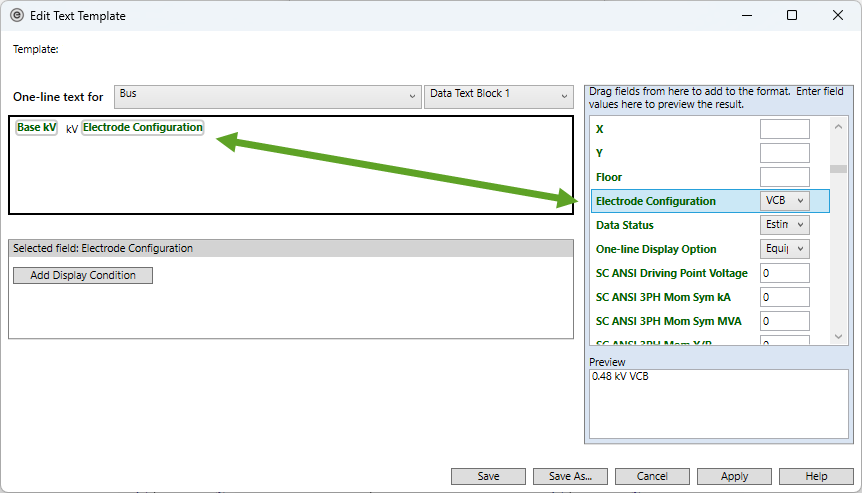
如果您希望能够分离(例如,将不同的显示条件应用于每一组文本),在一行上有一个长串的文本,插入一个文本分隔符。参见 插入文本分隔符了解更多信息。
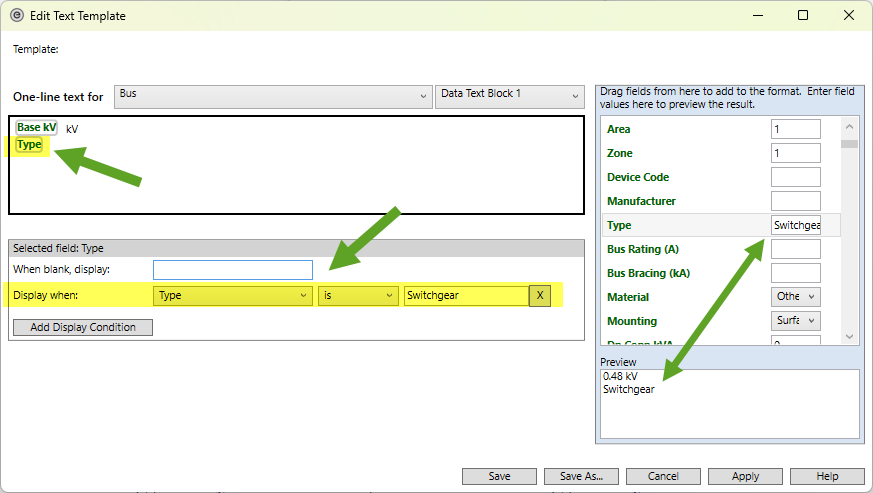
下面,我们输入了与显示条件不同的值。预览区域区域显示了当不满足显示条件时,信息如何在单线图中显示。
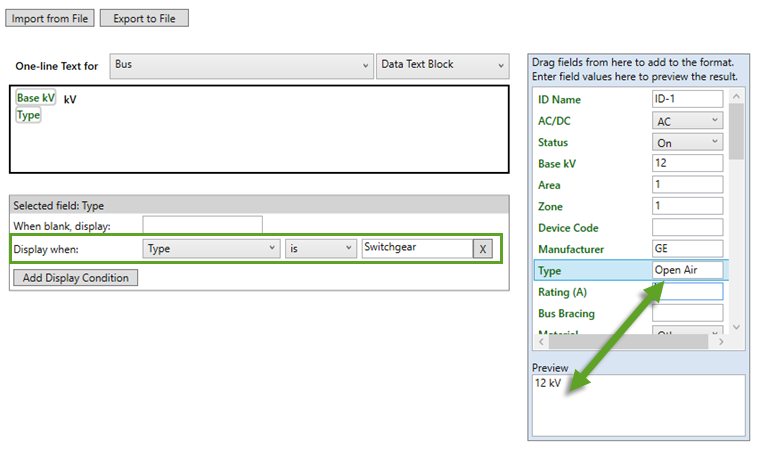
注释: 预览文本只是作为一个例子使用。一行中出现的实际文本是基于条目数据对话框中输入的信息的。
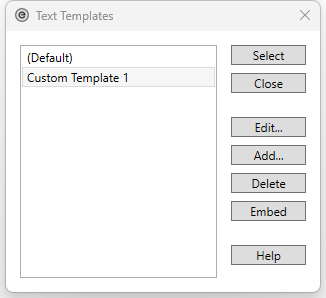
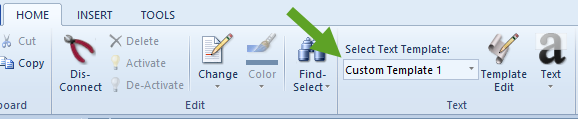
如果您创建多个自定义文本模板,您可以使用选择文本模板选项将所需模板应用到单线图。